Synology-NAS als Medienserver
Wir zeigen, wie Sie mit einem NAS-System von Synology und der Funktion Medienserver Ihre Multimedia-Dateien streamen können.
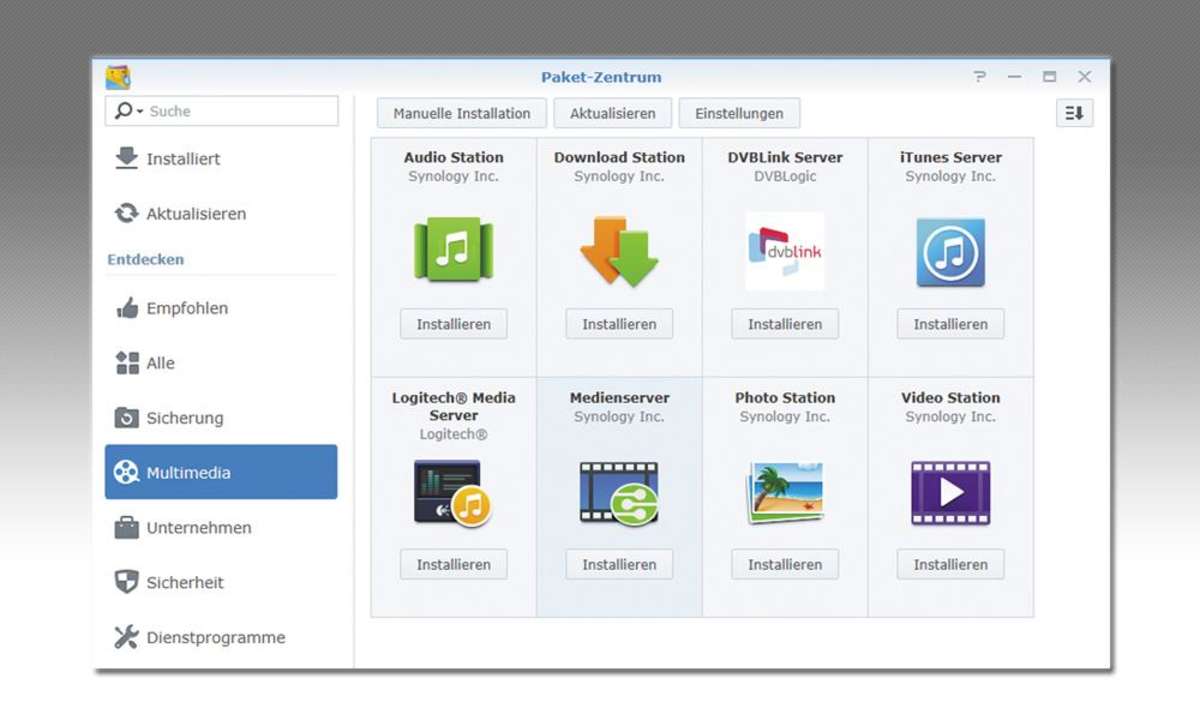
Besitzer eines NAS-Systems von Synology stehen gleich mehrere Möglichkeiten offen, um die auf dem Netzwerkspeicher abgelegten Multimediadateien netzwerkweit zur Verfügung zu stellen. Wir zeigen Ihnen, wie es mit der Synology-Funktion Medienserver funktioniert.Schritt 1: Beim NAS-System anm...
Besitzer eines NAS-Systems von Synology stehen gleich mehrere Möglichkeiten offen, um die auf dem Netzwerkspeicher abgelegten Multimediadateien netzwerkweit zur Verfügung zu stellen. Wir zeigen Ihnen, wie es mit der Synology-Funktion Medienserver funktioniert.
Schritt 1: Beim NAS-System anmelden
Loggen Sie sich bei Ihrem NAS-System ein, indem Sie die IP-Adresse in die Adresszeile Ihres Browsers tippen und mit der Eingabetaste bestätigen. Geben Sie dann die Zugangsdaten ein und fahren Sie über "Anmelden" fort.
Schritt 2: Medienserver installieren
Klicken Sie auf das Desktop-Symbol "Paket-Zentrum", um den gleichnamigen Dialog zu öffnen. Wählen Sie in der linken Spalte "Multimedia" und klicken Sie im Hauptfenster im Bereich "Medienserver" auf "Installieren", um diese Komponente herunterzuladen und einzuspielen.
Schritt 3: Einstellungen speichern
Nach der Installation klicken Sie auf die Option "Öffnen". Im Bereich "Allgemeine Einstellungen" wählen Sie bei "DMA-Menüsprache" die Option "Deutsch" aus und bestätigen die Änderung über die Schaltfläche "Übernehmen".
Schritt 4: Medienbibliothek hinzufügen
Der Medienserver stellt nun alle Multimedia-Inhalte, die in den Standardordnern "music", "photo" und "video" gespeichert sind, im gesamten Netzwerk zur Verfügung. Haben Sie Ihre Dateien in anderen Verzeichnissen gespeichert, können Sie diese Ordner hinzufügen, indem Sie in der "Systemsteuerung" unter "Anwendungen" auf "Medienbibliothek" klicken. Im Register "Indizierter Ordner" wählen Sie "Erstellen", klicken auf "Auswählen", markieren das Verzeichnis, das hinzugefügt werden soll, und bestätigen Sie Ihre Auswahl mit einem Klick auf "Auswählen".
Schritt 5: Windows Media Player öffnen
Dass alles geklappt hat, können Sie ganz schnell überprüfen: Öffnen Sie den Windows Media Player und werfen Sie einen Blick auf die Liste der anderen Medienbibliotheken. Hier sollte nun Ihr NAS-System auftauchen. Jetzt können Sie die gewünschte Media-Datei markieren und zum Abspielen aufrufen.












